WPS怎么批量删除行?
在WPS表格中批量删除行,可选中要删除的多行(按住Ctrl或Shift键配合鼠标点击或拖动选取),然后右键选择“删除”→“整行”;或使用快捷键Ctrl+“-”直接删除选中行。

批量删除WPS表格中的指定行
使用快捷键快速删除多行
选中整行操作: 在WPS表格中,可以先用鼠标选中需要删除的多行。按住Ctrl键可多选不连续行,按住Shift键可选中连续的多行,确保选中的是整行而不是单元格。这一步是批量删除前的关键准备。
快捷键删除方法: 选中需要删除的行后,按下Ctrl和“-”键(即Ctrl+-)组合键,可以直接删除选中的整行。这个快捷方式适用于任何已选中行的情况,效率高且操作便捷。
配合撤销操作使用: 如果不小心误删了其他数据,可以立即使用Ctrl+Z快捷键撤销刚刚的删除操作,避免数据丢失或误操作,确保表格安全性和操作效率,适用于所有版本的WPS。
利用右键菜单批量删除整行
多行选择技巧: 先用鼠标拖动或按住Ctrl/Shift键选中要删除的多行,这一步和快捷键操作方式一致。选中时注意光标要在行号区域或整行区域,避免只选中部分单元格,否则删除时可能出现错误。
右键菜单删除: 选中后在任意一个被选中的行上点击鼠标右键,在弹出的快捷菜单中选择“删除”选项,然后在弹窗中选择“整行”,点击“确定”即可删除这些行,适合日常文档处理。
适合不熟悉快捷键用户: 此方法适合不擅长使用快捷键的用户,操作直观、简单易懂。特别是对习惯使用鼠标的办公人员来说,通过右键删除更符合使用习惯,尤其在表格较大时更容易操作。
条件筛选后批量删除WPS行
利用筛选功能选中目标行
启用筛选功能: 在WPS表格中,先选中包含标题的表头区域,然后点击“数据”菜单中的“筛选”按钮,系统会在每一列标题上添加一个下拉箭头。通过点击这些箭头可以对数据进行条件筛选,是批量删除前的重要准备步骤。
设置筛选条件: 点击某一列的下拉箭头,选择“文本筛选”“数字筛选”或“自定义筛选”等选项,根据需要输入特定条件(如大于、包含、等于等),快速筛选出符合条件的行,提高筛选效率。
确认目标数据范围: 筛选完成后,WPS会只显示符合条件的行。此时要检查是否还有隐藏数据是否需要一并处理,确保删除操作不会遗漏目标行或误删无关行,保持数据准确性。
筛选后直接删除可见内容
选中筛选结果行: 筛选完成后,只需用鼠标选中可见的所有行。可以点击第一个可见行的行号,再按住Shift键点击最后一行行号,即可快速框选整个筛选结果,避免遗漏。
使用右键或快捷键删除: 在选中这些可见行后,可以点击右键选择“删除”→“整行”,或直接使用Ctrl+-快捷键删除当前显示的所有行。WPS会自动跳过隐藏行,只处理可见部分,操作方便且准确。
取消筛选查看效果: 删除后点击“数据”菜单中的“清除筛选”按钮,恢复所有数据的可见状态。此时可以检查原表格是否仅保留了未被筛选的行,从而验证删除操作是否完成正确。

删除重复数据对应的整行
快速查找并标记重复数据
使用条件格式识别重复项: 在WPS表格中,选中需要检查的某一列或多列,然后点击“开始”菜单下的“条件格式”功能,选择“突出显示单元格规则”中的“重复值”。这样就能自动标记出所有重复的数据项,颜色高亮便于识别。
利用辅助列定位重复行: 可在表格旁边添加一个辅助列,使用如=COUNTIF(A:A,A2)>1这样的公式,判断某行是否重复。公式返回TRUE时即表示该行在选中范围内存在重复值,这一方法适用于大批量数据筛查。
筛选已标记数据: 对带有重复标记的辅助列进行筛选,仅显示值为TRUE的行。这样就能单独显示出所有包含重复数据的行,便于后续统一删除,避免手动查找,提高效率和准确率。
删除包含重复值的整行
选中重复行进行删除: 筛选出重复项后,点击行号选中所有可见行,再按住Shift键多选整批行。确认数据无误后,可以使用右键菜单选择“删除”→“整行”,或者使用快捷键Ctrl+-执行批量删除操作。
注意保留首条非重复数据: 有时需要保留每组重复值的第一条记录,只删除后续重复项。可借助WPS函数如=IF(COUNTIF($A$2:A2,A2)=1,"保留","删除")来标记首条记录,从而避免误删重要数据。
检查剩余数据完整性: 删除完成后,记得取消筛选查看完整数据。可再次使用条件格式检查是否还有重复项未被删除,确保数据唯一性已恢复,适用于清洗客户资料、订单记录等场景。
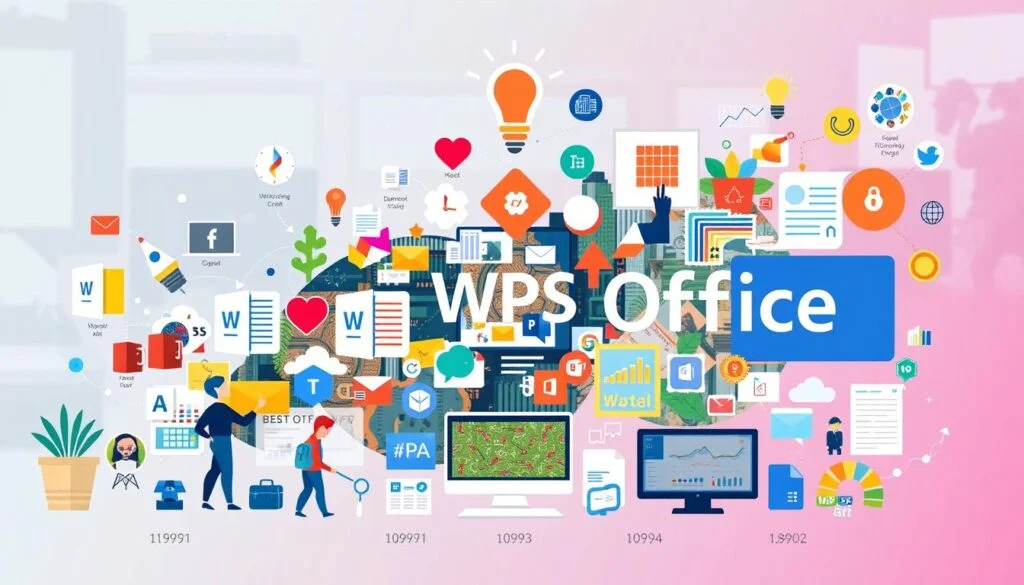
删除空行优化WPS表格
快速识别并选择空行
使用筛选功能查找空白行: 在WPS表格中,选中包含空行的区域,点击“数据”选项卡下的“筛选”按钮,再点击需要检查是否为空的列的下拉箭头,勾选“空白”。这样WPS会自动筛选出该列中为空的所有行,快速识别。
辅助列函数定位空行: 若空行分布不规律,可以添加辅助列,使用如=COUNTA(A2:D2)=0的公式判断一行是否完全为空。当返回TRUE时表示该行所有单元格为空,非常适合复杂数据表的清理操作。
颜色标记空行便于查看: 为提高识别效率,可以用条件格式将空行高亮显示。结合辅助列或筛选条件,通过设置特定的格式使空行一目了然,帮助用户确认是否需要全部删除,避免误删重要行。
一键删除所有空白行
批量选中空行: 通过筛选或辅助列找到空行后,点击左侧行号选中所有空行。按住Ctrl键可以逐一添加多个不连续的空行,Shift键则适合选中连续区域,确保所有空白行都被正确选中。
执行整行删除操作: 在空行选中后,点击鼠标右键选择“删除”→“整行”,或直接按下Ctrl和“-”组合键进行删除。WPS只会删除当前已选行,不影响其他数据,是一种快速高效的清理方法。
清除筛选还原表格结构: 删除空行后,记得清除已设置的筛选条件,还原完整数据视图。确认表格结构紧凑、无多余间隙,提升整体美观度和数据可读性,非常适用于日常数据整理与上报前的数据清洗。
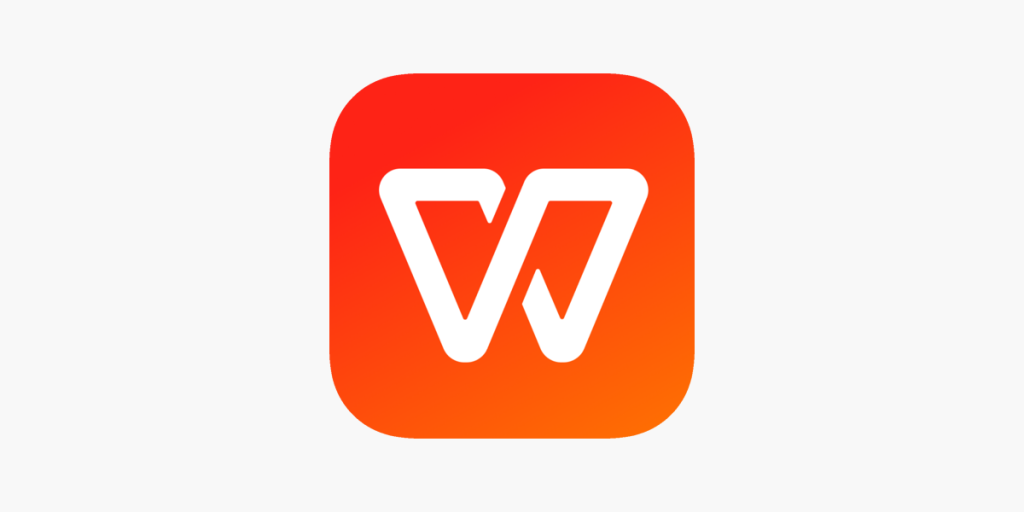
按关键词批量删除行内容
使用查找定位关键词所在行
利用“查找”功能快速定位: 在WPS表格中按Ctrl+F打开查找窗口,输入目标关键词后,系统会高亮显示包含该关键词的所有单元格位置。点击“查找全部”可以列出所有出现位置,便于批量查看关键词分布。
辅助列函数标记关键词: 可在旁边插入辅助列,使用如=ISNUMBER(SEARCH("关键词",A2))的函数,对每行进行关键词匹配。当单元格中包含关键词时返回TRUE,能快速识别需要删除的行,适合批量处理。
筛选出包含关键词的行: 对包含匹配结果的辅助列进行筛选,仅显示返回TRUE的行。这样可将所有包含关键词的行集中展示,方便后续统一删除,无需人工逐个确认,提高效率和准确率。
删除包含特定词语的整行
选中筛选结果对应整行: 筛选后,点击每个匹配行的行号选中整行。可按住Shift键一次性选中连续多行,或使用Ctrl键分别选中不连续的多行,确保只删除包含关键词的内容行。
执行删除整行操作: 选中后右键点击选中区域,选择“删除”→“整行”,或直接按快捷键Ctrl+-删除。WPS会只删除当前可见的匹配行,不影响隐藏或未筛选的其他数据,删除操作安全且高效。
取消筛选查看剩余数据: 删除后点击“数据”菜单中的“清除筛选”按钮,恢复表格的完整显示。检查是否还有遗漏或未删除的关键词行,确保数据已经清理干净,适用于清除日志、评论、异常记录等。
如何只删除包含特定文字的行?
=ISNUMBER(SEARCH("关键词",A2))。筛选出为TRUE的行后,选中整行进行删除即可,实现精准批量删除。如何批量删除空白行提高表格整洁度?
=COUNTA(A2:D2)=0 判断整行是否为空,再批量选中这些空行,用右键或Ctrl+-快捷键删除,快速清理多余行。如何删除重复数据对应的整行内容?
=COUNTIF(A:A,A2)>1 标记重复行,再筛选出重复项进行整行删除。适用于去除重复客户、订单或记录数据,保证数据唯一性。